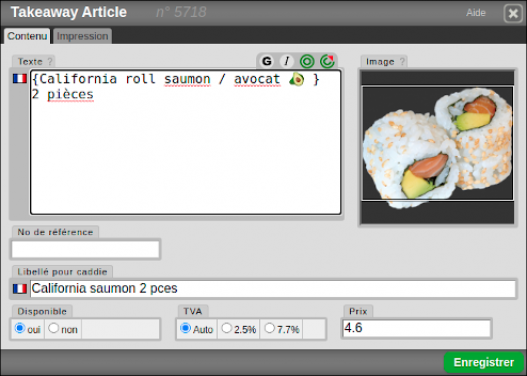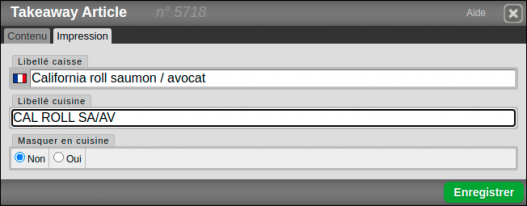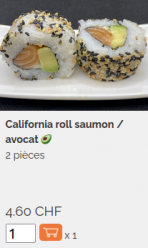Retour à Solution Takeway
Gestion du shop en ligne
Pour créer le shop en ligne, la première étape consiste à saisir les articles existants. Cela se fait directement sur le site internet, sur les pages que les clients visiteront.
Ajouter un article disponible à la vente
On utilise une simple fenêtre d'édition pour ajouter un article au shop en ligne:
Importer ou exporter des listes d'articles
Il est aussi possible d'ajouter des listes d'articles rapidement grâce à une fonction d'importation.
Par exemple, il est souvent possible d'exporter une liste d'articles depuis une caisse enregistreuse vers un fichier, et on peut ensuite importer le fichier vers la slolution takeaway de WebForge
Superviser ce qui se passe
Depuis son smartphone, le gérant a accès à un tableau de bord qui lui fournis diverses informations telles que:
- le chiffre d'affaire de la journée
- la possibilité de télécharger les transaction mensuelles
Gérer les heures de rush
Lorsque beaucoup de clients font des commandes pour la même tranche horaire, le traiteur à la possibilité de bloquer en temps réel cette tranche horaire pour éviter un rush.
Plus d'information
Retour à Solution Takeway
Exemple de commande du point du vue du client
Si vous êtes intéressés à développer une solution takeaway, ou si vous voulez simplement recevoir plus d’information à ce sujet, merci de prendre contact avec nous via le formulaire ci-dessous, et nous vous recontacterons rapidement